当你在安装TortoiseSVN之后安装WinMerge时,它会给你选择将WinMerge与Tortoise关联的选项。但是如果我们在安装WinMerge之后安装TortoiseSVN,我们如何将WinMerge关联使用而不是Tortoise默认的差异查看器呢?
3个回答
100
你可以打开TortoiseSVN设置并手动输入它:
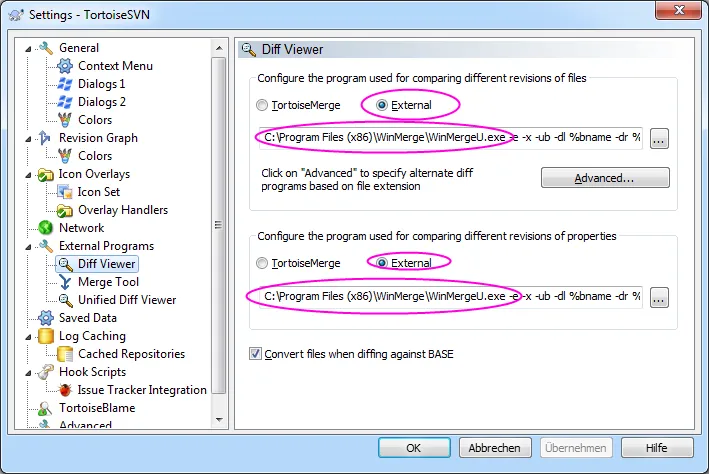
上面截图中的命令行是:
C:\Program Files (x86)\WinMerge\WinMergeU.exe -e -x -ub -dl %bname -dr %yname %base %mine
如果你在安装WinMerge之后安装了TortoiseSVN,最简单的方法可能是卸载并重新安装WinMerge。
- Uwe Keim
3
26
你也可以使用WinMerge来合并更改。在设置窗口(如上所示)中,在“合并工具”下,输入:
32位操作系统
C:\Program Files\WinMerge\WinMergeU.exe -e -x -ub -dl %tname -dr %yname %theirs %mine
64位操作系统
C:\Program Files (x86)\WinMerge\WinMergeU.exe -e -x -ub -dl %tname -dr %yname %theirs %mine
接下来你会在左边看到远程文件,在右边看到本地(改变过的)文件。
- tobylaroni
1
实际上,我认为如果您使用“wl”(只读左窗格)和%merged作为输出路径,那么事后解决问题会更好。我使用以下命令:
C:\Program Files (x86)\WinMerge\WinMergeU.exe -e -x -ub -dl %tname -wl -dr %yname %theirs %mine %merged - binarez22
差异查看器
C:\Program Files\WinMerge\WinMergeU.exe -e -x -u -wl -dl %bname -dr %yname %base %mine
使用:
-e可以让你通过按下一个 Esc 键来关闭 WinMerge。-x在比较相同文件时(显示信息对话框后)关闭 WinMerge。-u防止 WinMerge 将左侧或右侧的路径添加到最近使用的列表中。-wl以只读方式打开左侧。-dl %bname在左侧标题栏中指定原始文件的描述。-dr %yname在右侧标题栏中指定自己文件的描述。%base指定左侧的原始文件。%mine指定右侧的自己文件。
合并工具
C:\Program Files\WinMerge\WinMergeU.exe -e -x -u -wl -dl %tname -dr %yname %theirs %mine %merged
与上述选项相同,除了以下内容:
-dl %tname在左侧标题栏中指定仓库文件的描述。%theirs指定左侧文件为仓库文件。%merged指定冲突文件,即合并操作的结果。
- Shiva127
4
对我来说,只有点击高级按钮并编辑.docx行,在外部程序字段中粘贴命令行才有效。 - NoJoshua
感谢您提供有用的总结,说明了每个不同的命令行开关的作用。 - AFract
1感谢您提醒合并工具设置! - Keith
很棒的回答。除了现在Winmerge有64位版本,所以路径中不再需要“x86”了 :) - undefined
网页内容由stack overflow 提供, 点击上面的可以查看英文原文,
原文链接
原文链接
- 相关问题
- 4 将TortoiseSVN与Redmine集成
- 3 SVN Python API与TortoiseSVN的集成问题
- 69 如何将WinMerge设置为我的git合并工具?
- 4 如何将TortoiseSVN和Jenkins集成?
- 19 将JIRA与TortoiseSVN集成
- 6 TortoiseHg与TortoiseSvn Diff
- 23 如何将TortoiseSVN集成到Eclipse IDE中?
- 36 安装TortoiseSVN和TortoiseGit的方法
- 16 将Fogbugz与TortoiseSVN集成,但没有URL/Subversion后端
- 3 如何将TortoiseSVN与Netbeans6.8集成?
C:\Program Files (x86)\WinMerge\WinMergeU.exe -e -ub -dl %yname -dr %bname %mine %base- mattalxndr-ub选项。查看MergeCmdLineInfo.cpp文件,我发现这意味着把-ul和-ur结合起来使用。源代码显示该选项已被弃用,只有-u也可以工作。 - ventiseis/wl,因为我不明白为什么我想要/允许在这里编辑基础内容。文档只使用Windows风格的开关(/而不是-),所以我选择了这个,但我猜两者都可以。 - Adam